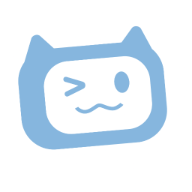Buenas tardes amigos de la Comunidad de Platzi
En este tutorial mostraré cómo instalar Kali Linux con el controlador de pantalla (LA PANTALLA SE AUTO AJUSTA AL VIRTUAL BOX)
1- Primer Paso
Descargar la el .ova de la página oficial:
https://images.offensive-security.com/virtual-images/kali-linux-2018.1-vbox-amd64.ova
Esta descarga es más pesada que la normal puesto que ya es una máquina configurada para correr de manera óptima en Virtual Box
2- Segundo Paso
Como estamos hablando de una servicio virtualizado (.ova) debemos hacer lo siguiente en nuestro Virtual Box
1- Ir a “archivos”
2- "Importar servicio virtualizado"
3- Tercer Paso
Y esto es todo, verán como la máquina virtual tiene un mejor desempeño ya que tiene los controladores de la pantalla
Quedo atento a dudas y sugerencias
¡¡¡¡Saludos desde Paraguay!!!
Curso de Pentesting 2019
COMPARTE ESTE ARTÍCULO Y MUESTRA LO QUE APRENDISTE